Erro 503 no WordPress: o que é e como corrigi-lo (Guia 2023)
Publicados: 2023-07-11Tentando lidar com o erro 503 no WordPress?
O erro 503, também conhecido como erro de serviço indisponível 503, 🐞 é exibido quando o servidor do seu site WordPress está indisponível por algum motivo.
Pode parecer um erro assustador de se ver, mas a origem do erro pode ser encontrada com alguma solução de problemas metódica. Leia sobre o que causa o erro 503 no WordPress e como corrigi-lo. 🔧
Qual é o erro 503 no WordPress?
O erro 503 Service Unavailable mostra quando seu servidor web está indisponível por algum motivo. Infelizmente, o erro não informa especificamente o que há de errado, o que significa que pode levar algum tempo para corrigir o erro.
Dependendo da configuração de hospedagem e do seu navegador da Web, você pode ver uma das seguintes variantes desse erro:
- 503 serviço indisponível
- 503 Serviço temporariamente indisponível
- Erro de servidor HTTP 503
- Erro HTTP 503
- Erro 503 Serviço Indisponível
- O servidor está temporariamente impossibilitado de atender sua solicitação devido a paralisações para manutenção ou problemas de capacidade. Por favor, tente novamente mais tarde.
Quando um erro 503 estiver presente, todo o seu site ficará indisponível, incluindo o administrador do WordPress. 🐛
O que causa um erro 503 no WordPress?
Os erros 503 podem ser causados por manutenção do servidor, ataque DDoS, código incorreto em um trecho de código, plug-in ou tema; ou tráfego intenso no servidor, principalmente se você estiver usando hospedagem compartilhada, onde os recursos são limitados.
Se o erro 503 for causado por manutenção, ataque DDoS ou pico de tráfego, ele poderá ser resolvido após um curto período de tempo. Se for causado por um código ruim, pode ocorrer novamente até que você resolva o problema.
Como corrigir um erro 503 no WordPress
Antes de começar a implementar as etapas abaixo, vale a pena verificar algumas coisas.
Em primeiro lugar, você está executando atualizações em seu site? É possível que um erro 503 apareça quando seu site estiver em modo de manutenção. Aguarde alguns minutos até que a atualização seja concluída e, em seguida, atualize o navegador.
Em segundo lugar, verifique com seu host se o servidor não está sofrendo uma interrupção ou se está ocorrendo uma manutenção planejada. Verifique a página de status do serviço do seu host e sua caixa de entrada de e-mail para ver se você foi notificado sobre um problema.
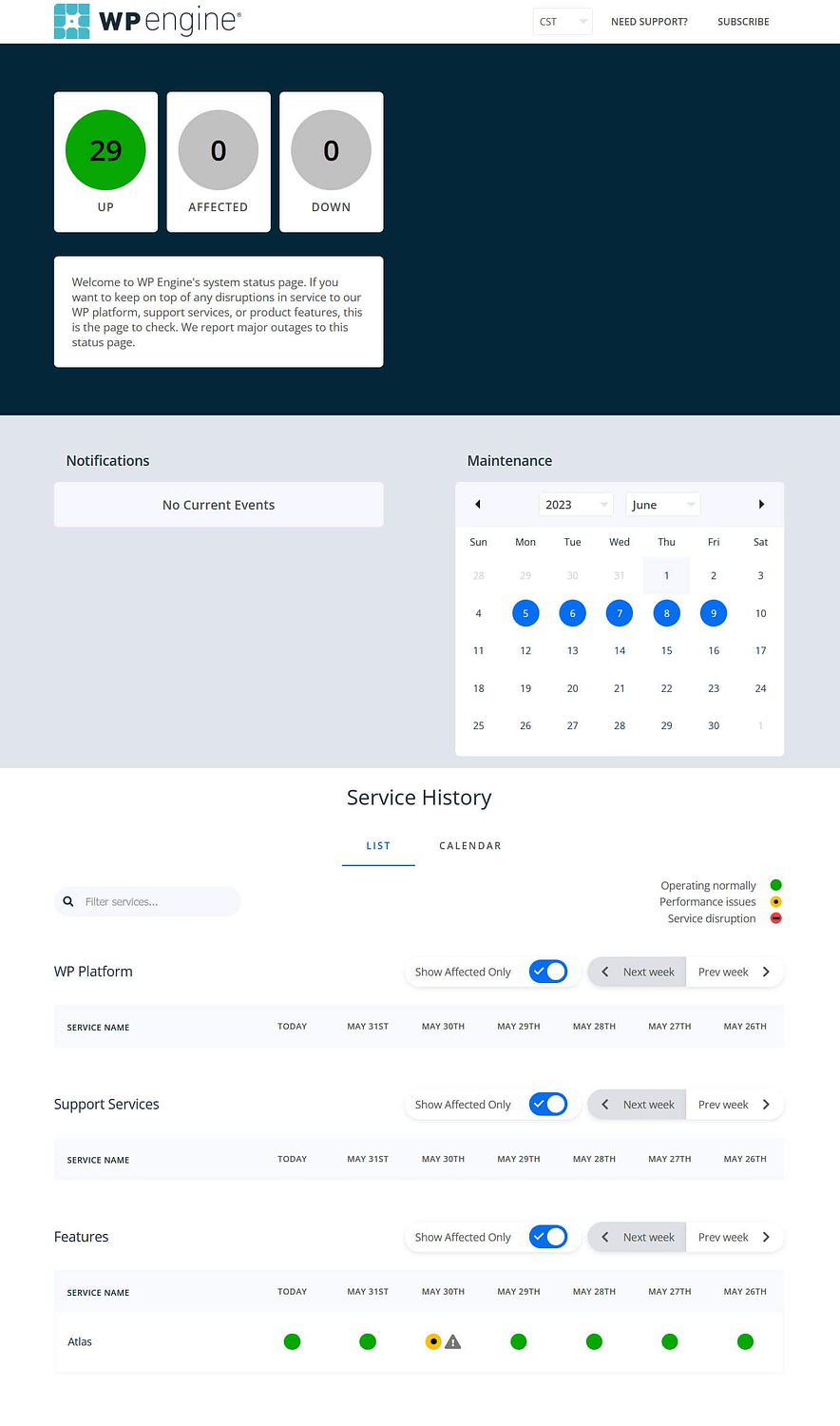
Se você não estava executando uma atualização e seu host não indica um problema com seus servidores, você pode iniciar as seguintes etapas de solução de problemas.
- Desativar plug-ins
- Alternar para um tema padrão
- Desativar rede de entrega de conteúdo
- Desativar a API de pulsação do WordPress
- Ativar modo wp_debug
- Atualize seu plano de hospedagem
Desativar plug-ins
Um plugin mal codificado pode ser a fonte do erro 503 no WordPress. Para verificar isso, você desabilitará todos os plug-ins e tentará identificar um plug-in não autorizado.
Como você não pode acessar o wp-admin, precisará usar um cliente FTP para acessar o diretório de plugins (ou uma ferramenta como o cPanel File Manager).
Conecte-se ao seu diretório pessoal usando FTP. O diretório inicial é normalmente chamado de um dos seguintes:
- public_html
- www
- html
- público
- nome do seu site
No diretório inicial, navegue até o diretório wp-content e encontre o diretório plugins .

Clique com o botão direito neste diretório e use a função Rename para renomeá-lo para plugins_old .

Agora que você mudou o nome do diretório, todos os seus plugins serão desativados. Verifique seu site para ver se o erro 503 Serviço indisponível persiste.
Se o erro desapareceu, é provável que um dos seus plugins seja o culpado.
Para identificar o plug-in com problema, siga estas etapas:
- Altere o diretório plugins_old de volta para plugins .
- Navegue até a pasta de plugins .
- Comece com o primeiro plug-in da lista e renomeie a pasta do plug-in, por exemplo, altere antispam-bee para antispam-bee-test .
- Verifique o seu site para o erro 503. Se aparecer, você sabe qual plugin está causando o erro.

Agora, você precisará manter esse plugin desativado 🔌 e procurar uma alternativa.
Alternar para um tema padrão
Outra possível fonte de erros 503 é o seu tema. Para testar isso, você pode mudar seu site para um dos temas padrão carregados com o WordPress, como Twenty Twenty Three.
Infelizmente, você não pode usar o mesmo truque dos plugins e renomear a pasta de temas. Se fizer isso, o WordPress lançará um erro, dizendo que The theme directory "[theme-name]" does not exist .
Em vez disso, você precisa usar o phpMyAdmin para acessar o banco de dados do WordPress e alterar o tema ativo lá.
⚠️ Nota – estamos assumindo que você ainda tem o tema padrão Twenty Twenty-Three instalado em seu site. Se você excluiu o tema padrão, pode ser necessário primeiro instalá-lo usando FTP – você pode carregar manualmente a pasta do tema para a pasta wp-content/themes do seu site .
Faça login no phpMyAdmin através do painel de controle de sua hospedagem e procure a tabela wp_options . Dependendo do seu host, ele pode ter um prefixo diferente de wp_ – por exemplo wpcz_options .
Clique no link de pesquisa e faça uma pesquisa na tabela para o template de palavra no campo option_name.

Você deve ter um resultado. Clique duas vezes em option_value (genesis neste exemplo) e renomeie o tema para twentytwentythree.

Veja como deve ficar quando terminar:

Repita a mesma etapa para a stylesheet option_name.
Agora que você atualizou o tema ativo, visite o front-end do seu site para ver se o erro 503 Service Unavailable permanece.
Se o erro parece ter sido resolvido, é provável que seu tema seja o problema.
Se alterar os temas permanentemente for uma opção para você, fique à vontade para fazer isso. Caso contrário, entre em contato com o provedor do tema e relate o erro 503 a eles.
É possível que tenha havido uma atualização de tema recentemente que causou o erro, então você pode reverter para uma versão anterior do tema. Ou pode haver uma versão atualizada que você pode baixar que corrige o bug.
Desative a rede de distribuição de conteúdo (se estiver usando uma)
Se você não estiver usando um CDN, pule esta etapa. Se você é, continue a ler.
Às vezes, um CDN pode ser a fonte de um erro 503 no WordPress. Para testar isso, seu CDN deve ter meios para pausar o serviço. No Cloudflare, você pode encontrar essa opção na seção Ações avançadas do menu Ações rápidas , que fica à direita da tela Visão geral (role para baixo para vê-la).


Se pausar seu CDN corrigiu o problema, você provavelmente não deseja desativar seu CDN a longo prazo, portanto, entre em contato com seu provedor para obter assistência.
Desativar a API de pulsação do WordPress
A API de pulsação do WordPress controla várias funções essenciais no WordPress. Por exemplo, as seguintes ações são controladas por pulsação:
- postagens salvas automaticamente
- bloqueando o editor para evitar que dois usuários editem a mesma postagem simultaneamente
- notificações do painel
A API heartbeat envia pulsos do cliente para o servidor, comunicando-se usando AJAX. O arquivo usado é /wp-admin/admin-ajax.php. Isso resulta em um grande número de solicitações ao servidor, o que pode ser um problema se você estiver usando hospedagem compartilhada e tiver recursos limitados.
Para ver se a API de pulsação do WordPress está causando o erro 503 no WordPress, você pode desativá-la temporariamente adicionando algum código ao arquivo functions.php do seu tema ativo.
Use seu editor de FTP para acessar o diretório do tema. Clique com o botão direito do mouse em seu arquivo functions.php para editá-lo (você pode querer fazer um backup primeiro).

Adicione o seguinte código após a inicial
add_action( 'init', 'stop_heartbeat', 1 ); function stop_heartbeat() { wp_deregister_script('heartbeat') }Salve suas alterações no arquivo e tente acessar seu site novamente para ver se o erro 503 persiste. Se sumiu, você sabe que a API de pulsação foi a responsável.
Infelizmente, desabilitar a API de pulsação interromperá muitas funcionalidades úteis, então é melhor limitar a pulsação. Você pode usar o plug-in Heartbeat Control para fazer isso. Apenas lembre-se de remover o código para desabilitar o heartbeat de seu functions.php primeiro.
Ativar modo wp_debug
O modo de depuração é integrado ao WordPress como uma forma de solucionar erros. Não é ativado por padrão, então você precisa de algum código para ativá-lo.
Use seu cliente FTP para acessar seu arquivo wp-config.php . Edite-o e adicione as seguintes linhas de código a ele:
define( 'WP_DEBUG', true ); define( 'WP_DEBUG_LOG', true ); define( 'WP_DEBUG_DISPLAY', false );Salve e recarregue o arquivo.
Agora procure em seu diretório wp-content por um arquivo chamado debug.log . Isso registra todos os erros encontrados em seu site. O arquivo de log informa qual arquivo foi responsável por cada erro e a(s) linha(s) de código responsável. O arquivo debug.log não informa o que está causando o erro 503 no WordPress, mas fornece pistas sobre onde procurar a seguir.
Você também pode procurar os logs de depuração do seu servidor web, normalmente encontrados aqui:
- Apache: /var/log/apache2/error.log
- Nginx: /var/log/nginx/error.log
Entre em contato com seu provedor de hospedagem para obter mais ajuda na interpretação dos arquivos de log, se necessário.
Atualize seu plano de hospedagem
Se você não conseguiu identificar a origem do seu erro 503, mas suspeita que sua hospedagem é responsável, você pode querer atualizar seu plano de hospedagem. Isso se aplica especialmente em alguns casos:
- Você está usando hospedagem compartilhada e está sobrecarregando os recursos do servidor.
- Seu site está ficando mais popular e seu tráfego aumentou.
Se você estiver usando hospedagem compartilhada, talvez seja hora de considerar a hospedagem gerenciada. Converse com seu provedor de hospedagem sobre como atualizar seu plano. Em alguns casos, você pode querer mudar completamente o host da web.
👉 Consulte nosso melhor guia de hospedagem na web para ver o que recomendamos para diferentes tipos de hospedagem.
Corrija o erro 503 no WordPress para sempre 🎯
Se você vir o erro 503 no WordPress, não entre em pânico. As etapas de solução de problemas são:
- Desativar plug-ins
- Alternar para um tema padrão
- Desative o CDN se estiver usando
- Desativar a API de pulsação do WordPress
- Ativar modo wp_debug
- Atualize seu plano de hospedagem
📌 Felizmente, essas etapas permitirão que você descubra a origem do erro 503 e acabe com seus problemas.
